Чтобы почистить кэш в Хроме на Андроид, можно воспользоваться несколькими методами на выбор. Эту информацию нелишне будет знать каждому владельцу гаджетов (смартфонов, планшетов) на базе Android, которые используют этот браузер. Чистка кэша – это обычный процесс, который рекомендуется проводить регулярно. Ее суть заключается в удалении некоторой информации о посещении интернет-сайтов, которые сохраняются в памяти.
Для чего нужна чистка кэша
Благодаря удалению лишних данных, можно не только ускорить отклик при работе с браузером, но и стабилизировать отображение картинок, загрузку интернет страниц или решить другие проблемы. Помимо всего прочего, есть и другие причины необходимости очистки:
- Кэш представляет собой данные, которые занимают память. Если долго их не чистить, то они могут занять значительное место.
- Некоторые рекомендуют делать это в целях безопасности, чтобы злоумышленники, например через ненадежные общедоступные Wi-Fi сети не могли получить данные.
- Для поддержания актуальности данных. Чтобы постоянно получать обновленные данные на сайтах.
- Для корректной работы браузера.
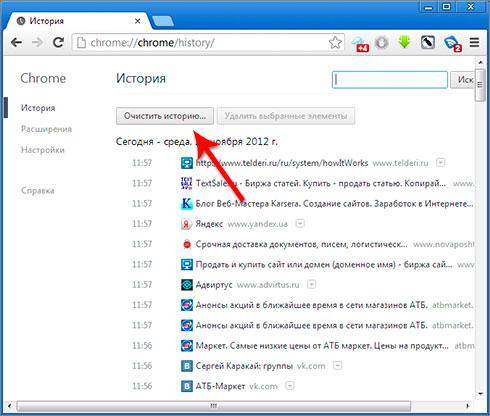
Очистку кэша важно проводить во всех работающих браузерах, а также в других приложениях, поэтому, резонно задуматься об установке специальной утилиты, которая будет это делать время от времени в автоматическом режиме.
Как очистить кэш на Андроиде
Есть несколько методов очистки. Самыми популярными являются специальные чистящие программы:
- Clean Master;
- Smart Booster;
- Ccleaner;
- History Eraser;
- 1Tap Cleaner и другие.
Сейчас даже некоторые антивирусные программы имеют в своем функционале такую возможность. Принцип работы заключается в том, что достаточно только запустить одну из программ, выбрать подходящий параметр или отдельные файлы для удаления, запустить утилиту и ждать окончания.
Обычно достаточно одного приложения. Некоторые из них подразумевают возможность настроить автоматическое очищение в заданные периоды.
Для активного пользователя лучше делать очистку каждый день, а чтобы этот процесс не мешал в дневное время, можно настроить автоматическую очистку в ночное время суток.
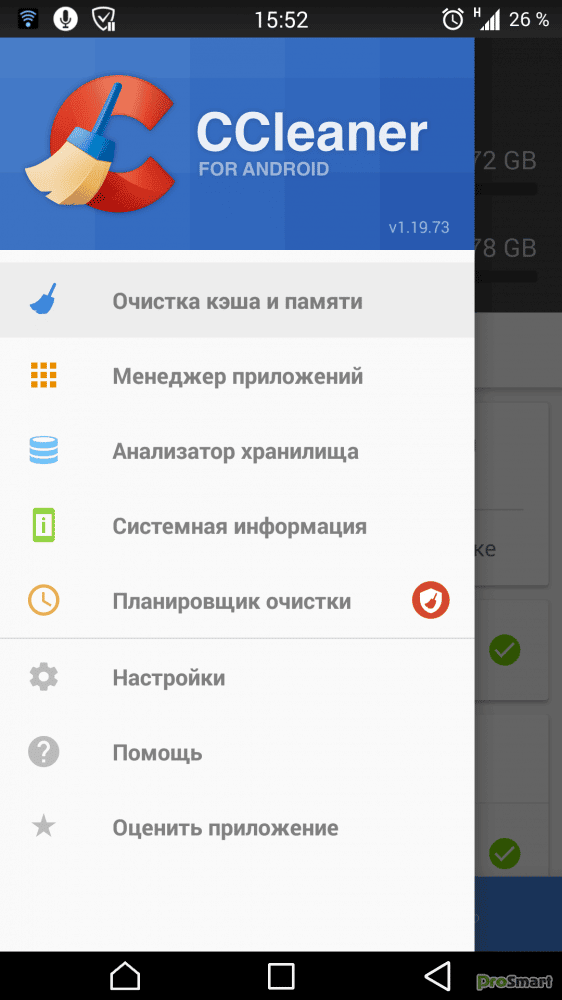
С помощью встроенных функций
Сам браузер имеет такую функцию, поэтому необязательно использовать сторонние программы. Алгоритм действий выглядит следующим образом:
- Открыть браузер на устройстве Андроид.
- В правом верхнем углу экрана, нажать на 3 вертикальных точки, чтобы открыть меню.
- Перейти в раздел «История».
- Нажать на «Очистить историю…».
- В разделе Основные настройки, выбрать «Файлы cookie и данные сайтов».
- Во временном диапазоне можно выбрать «Последний час, последние 24 часа, последние 7 дней, последние 4 недели или за все время».
- Нажать внизу на кнопку «Удалить данные».
В разделе Дополнительных настроек можно узнать информацию по поводу удаляемых данных.
Процесс необходимо периодически повторять, чтобы оптимизировать работу устройства. Хранилище постепенно накапливается ненужными или временными файлами, которые не могут быть удалены автоматически.
С помощью инструментов системы
Перед тем как очистить кэш в Гугл Хром на Андроид с использованием внутренних возможностей браузера, можно воспользоваться ручной очисткой. Этот метод в целом схож, вне зависимости от модели смартфона или планшета. Необходимо выполнить следующее:
- перейти в настройки телефона;
- найти раздел «Все приложения»;
- в каталоге найти приложение «браузер Chrome»;
- войти и найти строку «Память»;
- тут очистить кэш.
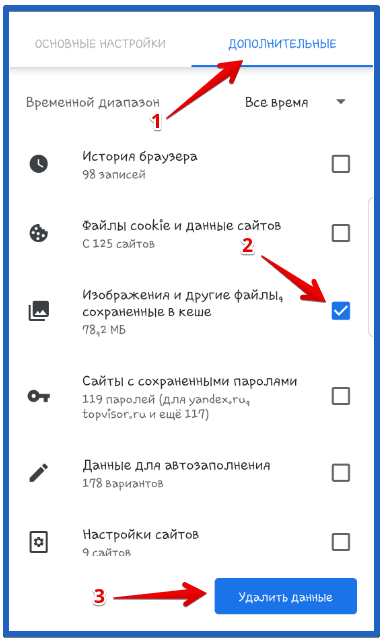
Нет ничего сложного в том, чтобы очистить кэш браузера на Андроид своими руками или воспользоваться для этого сторонними программами. Важно помнить о том, что процесс должен проводиться систематически.
Что будет после чистки
Очистка кэша браузера сотрет всю информацию, которая расположена во временном хранилище: фотографии, анимация, видео, картинки. Из-за этого, после очистки, при первом посещении сайта, к которому уже обращался пользователь, потребуется немного больше времени для его загрузки.
Это происходит из-за того, что ресурсы не могут восстанавливаться локально, а доставляются конкретным веб-сервером. Но несмотря на то, что первое обращение к сайту будет долгим, память освободится, система избавится от лишнего мусора и браузер в целом будет работать быстрее. Пароли, вкладки и закладки останутся нетронутыми, поэтому не стоит волноваться.
Регулярную очистку обязательно необходимо делать тем пользователям, которые посещают через браузер социальные сети. За день скапливается большое количество просмотренных фотографий или анимированных картинок, которые за неделю могут составить до нескольких сотен мегабайт.






